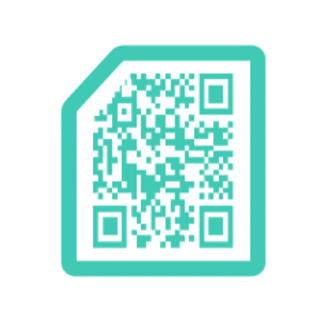さっそくキーをいじってみた: hp Spectre 13inch レビューその2
やっぱりEnterキーの外側に他のキーがあるのがしっくりいかなかったので、キー設定をいじってみました。
参考にしたのは下記サイト。(助かりました。ありがとうございました。m(_ _)m)

Enterキーの外側にあったこの2つのキー。
そっくりそのままEnter扱いに!巨大Enterキー誕生の瞬間ですw
キー設定変更のお作法
これはMS-IMEの設定をいじるものなので、文章を打っているときのみ役割変わります。つまりブラウザなどで当該キーを押下すると、通常通りページアップとページダウンしてくれます。
MS-IMEのタスクバーアイコンの右クリックから

日本語環境であれば「あ」と出ているところですね。まずそこを右クリックして、「プロパティ」を開きます。

続いて「詳細設定」

さらに編集操作の「変更」。ここのキー設定はデフォルトでMicrosoft IMEとなっているはず。
ちょっと厄介なとこ

上記の「変更」を押すと、キーボード上で役割のあるキーの一覧がだだだっと出てきます。その中から、今回キーの役割を変更したい「PageUp」と「PageDown」を探します。右に出ているのはそれぞれのシチュエーションでの役割。これを「Enter」のそれとあわせていきます。変えたい役割の項目をダブルクリックすると

機能選択として、役割がずらずらと出てきます。いろいろ面白そうな役割もありますが、ここはシンプルに「Enter」のそれとそろえます。ほとんど「全確定」。1個だけ違いますが。。これは1個1個設定していくので今回は10項目で変更しました。
あとは「適用」と「OK」を押すのみで完了です。
注意
この設定だと、「pgup」と「pgdn」に割り当てられるのは「全確定」の役割のみです。連打しても改行はしてくれない点に注意が必要。(あれれれれ?と自分は戸惑いました)とはいえ変な画面遷移がなくなっただけでもまぁいいかと。「改行」の役割も付加するのであれば、サードパーティアプリの導入が必須ですね。
あと「Google日本語入力」を導入した際には、また設定が必要かと。
その際はこちらが参考になりそうです。
おしまい
コンパクトなキーボード上に大きなEnterキーが出現させてみましたの巻。チャンチャン♪

いいなと思ったら応援しよう!